Jei Microsoft Teams sako, kad jūsų naršyklės versija nepalaikoma, tai reiškia, kad negalite atidaryti susitikimo nuorodų ar kitus hipersaitus naudojant numatytąją naršyklę. Šiame trumpame vadove parodysime, kaip galite apeiti šią klaidą.
Kaip ištaisyti nepalaikomą naršyklės klaidą „Microsoft Teams“.
Naudokite darbalaukio arba mobiliąją programėlę
Vienas greitas būdas apeiti šią klaidą yra naudoti darbalaukio arba mobiliąją programą. Įdiekite atskirą „Microsoft Teams“ programą savo kompiuteryje arba telefone. Šis paprastas sprendimas turėtų padėti daugeliui vartotojų.
Naudokite palaikomą naršyklę
Jei Teams nustato, kad naudojate nepalaikomą naršyklę, ji rodo įspėjimą, informuojantį apie apribojimus, su kuriais susidursite.
Kai ekrane pasirodo šis klaidos pranešimas, taip pat pateikiamas su Teams suderinamų naršyklių sąrašas. Taip yra todėl, kad ne visos ten esančios naršyklės yra visiškai suderinamos su „Microsoft Teams“.
Kurios naršyklės suderinamos su „Microsoft Teams“? „Microsoft Teams“ šiuo metu palaiko šias naršykles: „Microsoft Edge“, „Google Chrome“, „Firefox“ ir „Safari“. Įsitikinkite, kad įrenginyje naudojate naujausią naršyklės versiją, kad išvengtumėte bet kokių funkcijų apribojimų.
„Microsoft“ nepalaiko „Internet Explorer 11“, „Opera“, „Brave“, „Vivaldi“, „Maxthon“, „UC Browser“ ar „PaleMoon“.
Kaip pakeisti numatytąją „Microsoft Teams“ naršyklę?
Galite pakeisti naršyklės nustatymus, kad suderinamoje naršyklėje atidarytų Teams nuorodas.
- Eiti į Nustatymai → Programėlės → Numatytosios programos.
- Pagal interneto naršyklė, pasirinkite vieną iš Teams palaikomų naršyklių. Tai taps jūsų kompiuterio numatyta naršykle.
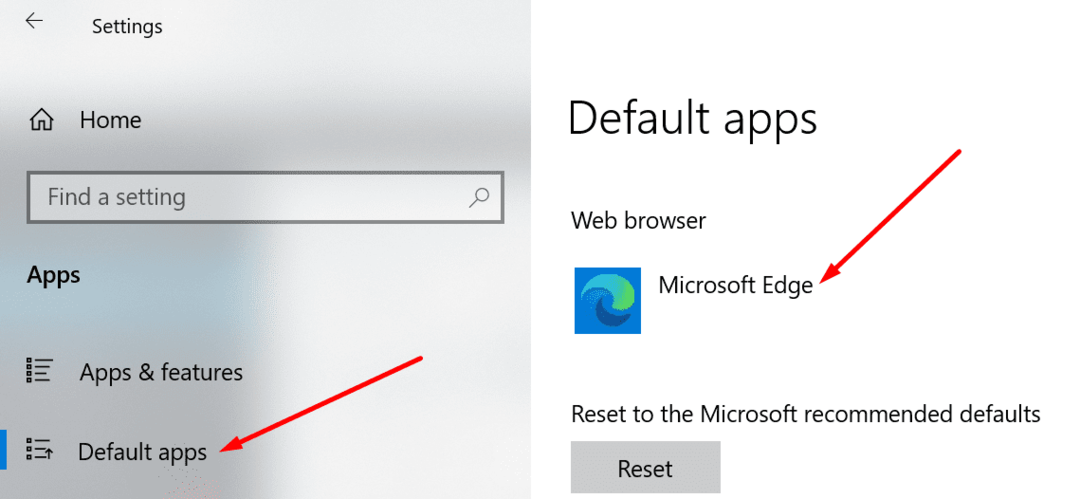
Rašymo metu „Windows 10“ nesiūlo atskirų „Microsoft Teams“ naršyklės nustatymų. Jei nenorite keisti numatytosios naršyklės, nukopijuokite nuorodą ir įklijuokite ją į pasirinktą naršyklę.
Atnaujinkite savo naršyklę
Jei jau naudojate suderinamą naršyklę, bet vis tiek gaunate šią klaidą, atnaujinkite naršyklę. Įdiekite naujausią naršyklės versiją ir patikrinkite, ar klaida išlieka.
Jei naudojate „Chrome“, spustelėkite meniu, pasirinkite Pagalba, ir tada Apie Google Chrome.

Išvalykite talpyklą ir išjunkite plėtinius
Sugadinti talpyklos failai ir sugedę plėtiniai gali suklaidinti Teams ir manyti, kad naudojate nepalaikomą naršyklę. Išvalykite talpyklą ir išjunkite plėtinius. Patikrinkite, ar klaida dingo.
- Spustelėkite naršyklės meniu.
- Eiti į Istorija → Išvalyti naršymo duomenis, pasirinkite laiko intervalą ir paspauskite Išvalyti duomenis mygtuką.

- Tada grįžkite į meniu ir spustelėkite Plėtiniai.
- Išjunkite visus plėtinius ir atnaujinkite skirtuką. Arba uždarykite naršyklę ir paleiskite ją iš naujo.

MS Teams apribojimai naudojant nepalaikomas naršykles
Jei ir toliau naudosite nepalaikomas naršykles, susidursite su šiais Teams apribojimais:
- Negalite pradėti susitikimų.
- Jei atsijungsite, komandos automatiškai neprisijungs prie susitikimo.
- Negalite naudoti mikrofono ar bendrinti fotoaparato.
- Ekrano bendrinimas nepasiekiamas.
- Įeinančių skambučių pranešimų nėra.